手机连接上wifi怎么知道密码 手机连接WIFI后如何查看无线密码
手机连接上wifi怎么知道密码,在现如今的数字化时代,手机已成为我们生活中必不可少的工具之一,为了能够享受到更快速、稳定的网络连接,我们常常会将手机连接到WIFI上。在连接WIFI时,我们有时会遇到一个问题:如何知道无线密码?毕竟无线密码是保护网络安全的重要措施之一。手机连接上WIFI后,我们应该如何查看无线密码呢?下面将为大家详细介绍几种常见的方法,帮助您解决这个疑惑。
具体步骤:
1.如图所示。手机上已经成功连接了一个热点WIFI。但是无论怎么设置都无法看到已经连接的WIFI密码。
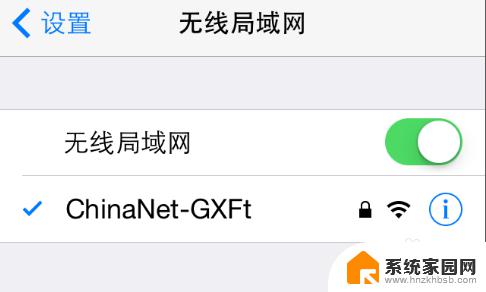
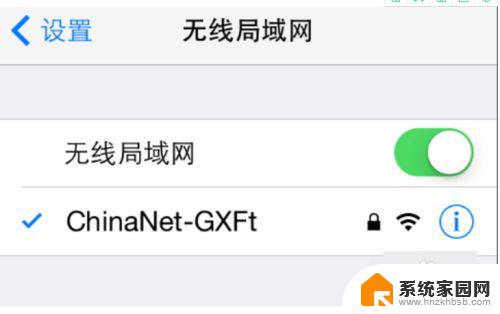
2.首先打开手机(已经联网的设备)上的浏览器,在地址栏中输入192.168.1.1,回车之后就可以。
备注:192.168.1.1是多数无线路由器的设置登录界面,有些路由器可能是192.168.0.1或者192.168.1.0,具体可以看路由器设备后面的信息。
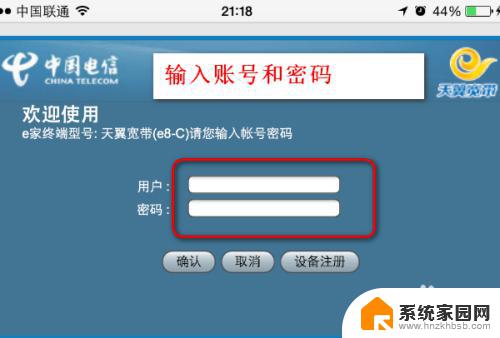
3.此时会来到路由器的设置登录界面,在帐号中输入帐号名,同时输入密码,登录即可。
备注:对于帐号密码,可以看路由器背后的信息,另外一般路由器的帐号密码都是admin。
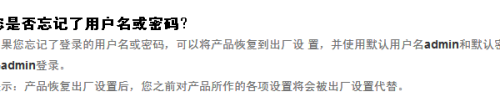
4.在登录后的界面左侧选择“无线设置”-“无线安全设置”此时就可以看到关于无线WIFI的一些设置信息,如图所示。
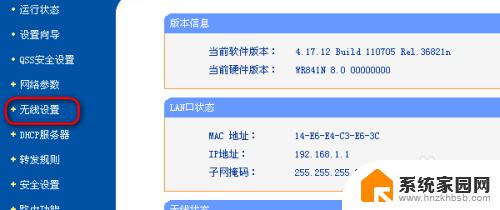
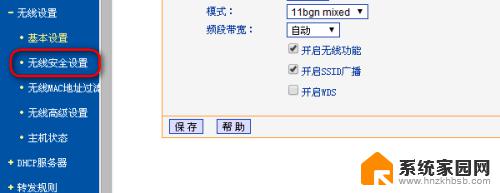
5.在信息窗口中可以看到该WIFI的密码,如图所示。
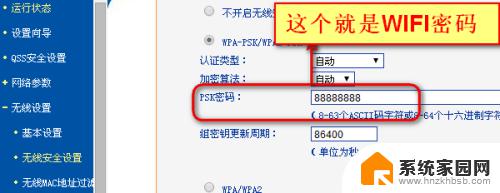
6.回到其他需要连接该WIFI热点的手机或者电脑,选择该热点后输入查询到的密码即可连接。如图。
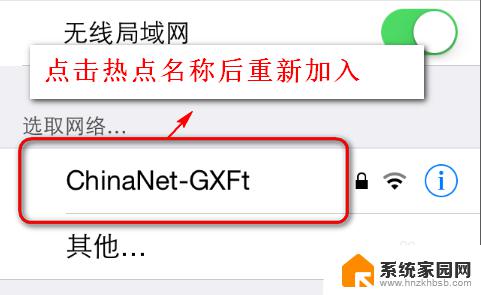
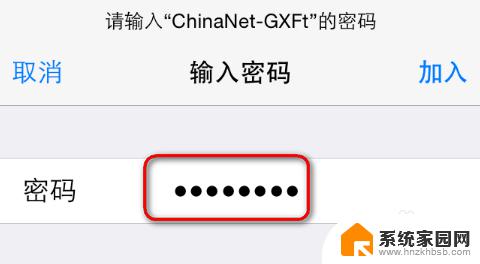
以上是手机连接WiFi后如何查看密码的全部内容,对于不了解的用户,可以按照小编的方法进行操作,希望能够帮助到大家。
手机连接上wifi怎么知道密码 手机连接WIFI后如何查看无线密码相关教程
- 如何知道wifi密码手机已连接 无法连接上wifi怎么查看密码
- 手机连接无线网怎么查看密码 手机查看已连接WIFI密码方法
- 手机连接wifi密码查看 手机连接wifi密码查看方法
- 怎么查看手机连接过的wifi 怎样查看手机连接过的WIFI密码
- 如何查看手机已连接的wifi密码 手机连接wifi后如何查看密码
- 如何在不知道wifi密码时连上网 如何连接不知道密码的无线网络wifi
- 手机已经连接的wifi如何查看密码 手机连接wifi如何查看密码步骤
- 安卓手机连上wifi怎么看密码 安卓手机如何查看已连接WiFi的密码
- 安卓手机查看已连接wifi密码 安卓手机如何查看已连接WiFi密码
- 电脑上面如何看wifi密码 电脑连接WiFi后怎样查看密码
- 台式电脑连接hdmi 电脑连接显示器的HDMI线怎么插
- 电脑微信怎么在手机上退出登录 手机怎么退出电脑上的微信登录
- 打开检查作业 如何使用微信小程序检查作业
- 电脑突然要求激活windows 如何解决电脑激活Windows问题
- 电脑输入密码提示错误 电脑密码输入正确却提示密码错误
- 电脑哪个键关机 电脑关机的简便方法是什么
电脑教程推荐